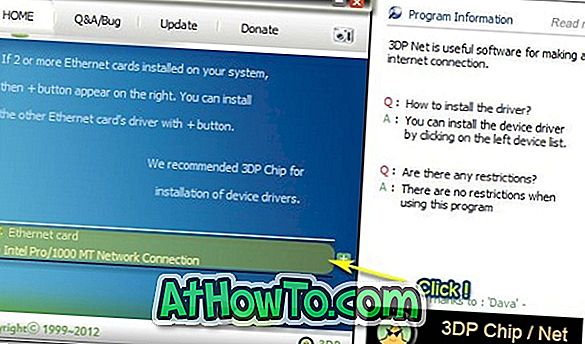Ci sono una serie di motivi per cui gli utenti di computer preferiscono Google Chrome su Mozilla Firefox. Uno dei motivi per cui molti utenti di Firefox passati a Chrome è la mancanza di supporto per i file PDF. A differenza di Google Chrome, Firefox non consente di visualizzare i file PDF all'interno del browser senza l'ausilio di estensioni di terze parti.
Nonostante il fatto che non sia ricco di funzionalità come Google Chrome, Firefox è ancora uno dei migliori e più usati browser web. Mozilla ha lavorato duramente per accelerare il browser e introdurre nuove funzionalità.

Abbiamo una buona notizia per gli amanti di Mozilla Firefox. Gli utenti di Firefox possono ora aprire e leggere i file PDF all'interno del browser senza dover installare estensioni di terze parti. Mozilla ha introdotto il supporto per i file PDF nella versione 4.0 di Firefox rilasciata di recente, ma per qualche motivo la funzione è disabilitata per impostazione predefinita nella versione corrente. Gli utenti devono abilitare questa funzione per poter aprire i file PDF.
Completa i passaggi indicati di seguito per visualizzare i file PDF in Mozilla Firefox.
NOTA: assicurati di utilizzare l'ultima versione di Firefox. Per fare ciò, passare a Guida e quindi fare clic su Informazioni su Firefox per verificare la presenza di aggiornamenti.
Passo 1: Apri il browser Firefox, nella barra degli indirizzi, digita about: config e quindi premi Invio.
Passaggio 2: verrà visualizzato il messaggio "Ciò potrebbe invalidare la garanzia!". Fai clic su " Starò attento, lo prometto! "Per continuare.
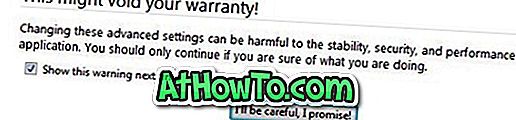
Passaggio 3: cercare la voce denominata browser.preferences.inContent . Fare clic con il tasto destro del mouse sulla voce e quindi fare clic su Attiva / disattiva .
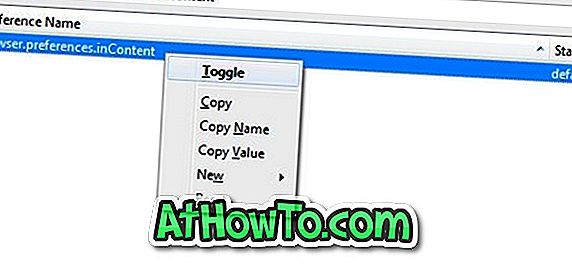
Passaggio 4: Successivamente, cercare un'altra voce denominata pdfjs.disabled . Fare clic con il tasto destro del mouse sulla voce e fare clic su Attiva / disattiva . Chiudi il about: scheda di configurazione.
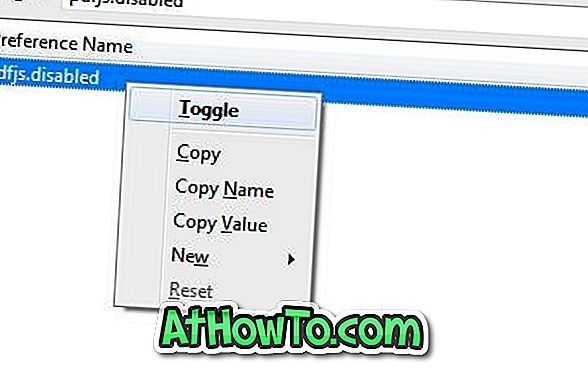
Passaggio 5: passare a Strumenti> Opzioni> Applicazioni. Cerca Portable Document Format (PDF) e imposta l'azione predefinita come Anteprima in Firefox . Hai fatto! Hai appena abilitato il lettore PDF integrato.
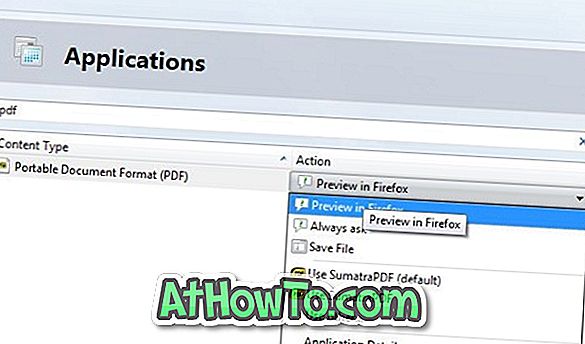
Ora puoi visualizzare i file PDF in Firefox senza dover installare estensioni e programmi di terze parti. Puoi anche visualizzare i file PDF salvati sul disco rigido trascinandoli nella finestra di Firefox. E se stai cercando una buona applicazione di lettura di PDF gratuita per Windows 8, ti consigliamo l'app Soda 3D PDF Reader.